ズーム
ZOOMコマンド:カレントビューポートの図面サイズを視覚的に変更します。
RTZOOMコマンドは、図面をリアルタイムにズームします。
描いた絵の倍率は、ズームすることでいつでも変更することができます。aN RTZOOMツールがアクティブなときは、カーソルが虫眼鏡に変わります。縮小すると図面の全体を見ることができ、拡大すると図面の一部を詳細に見ることができます。図面の倍率を変更しても、図面の表示方法にのみ影響し、図面内の実体の寸法には影響しません。
リアルタイムで拡大縮小
- RTZOOMコマンドを起動します。
カーソルの形が虫眼鏡に変わります。
-
マウスの左ボタンを押しながら、マウスを動かします。
- (オプション) 右クリックでコンテンツメニューを表示します。
オプションは以下の通りです:
- 終了:コマンドを終了します。
- 画面移動:RTPANコマンドに切り替わります。
- ズーム:RTZOOMコマンドに切り替わります。
- 球形回転:RTROTコマンドに切り替わります。
- 球:RTROTFコマンドに切り替わります。
- Escキーを押してコマンドを終了します。
ズームで拡大する
以下のいずれかの操作を行います:
- マウスの中ボタン(スクロールホイール)をダブルクリックします。
- ZOOMコマンドを起動し、「E」と入力してEnterを押します。
ダイナミックズーム
現在のビューポートを表す長方形のビューボックスを使って画面移動やズームを行います。このコマンドは、まず図面全体を表示するためにズームアウトします。そして、ビューボックスのサイズを動的に制御し、現在のビューポートで表示したい図面の部分にビューボックスを配置することができます。
- ZOOMコマンドを起動します。
- ダイナミックオプションを選択します。
図面はどこまでも拡大していく。
鎖線の長方形は、前の表示領域を示します。
破線の長方形と同じ大きさのビューボックスがカーソルに取り付けられます。
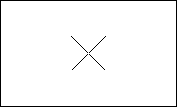
- (オプション) 表示ボックスのサイズ変更:
- クリックした後、カーソルを動かしてサイズを変更します。
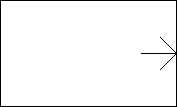
- 再度クリックすると、サイズ変更が停止します。
- クリックした後、カーソルを動かしてサイズを変更します。
- ビューボックスを拡大したい描画領域の上に置いて、右クリックします。
選択された領域に図面がズームインされます。

